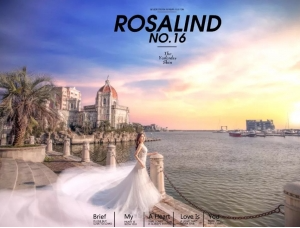古铜色,把普通数码照打造成古铜硬汉照(2)
来源:公众号
作者:PS实用教程
学习:7569人次
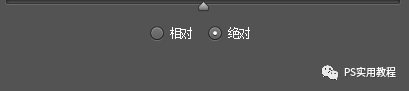
举个简单例子,黄色圆。
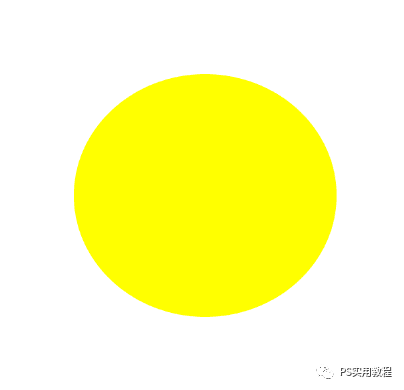
可选颜色选择黄色,如果我要将他调节成绿色,先选择绝对,再将青色滑块滑到100%;(相当于在原有的黄色油墨上添加等量青色油墨,就可以调和成绿色)
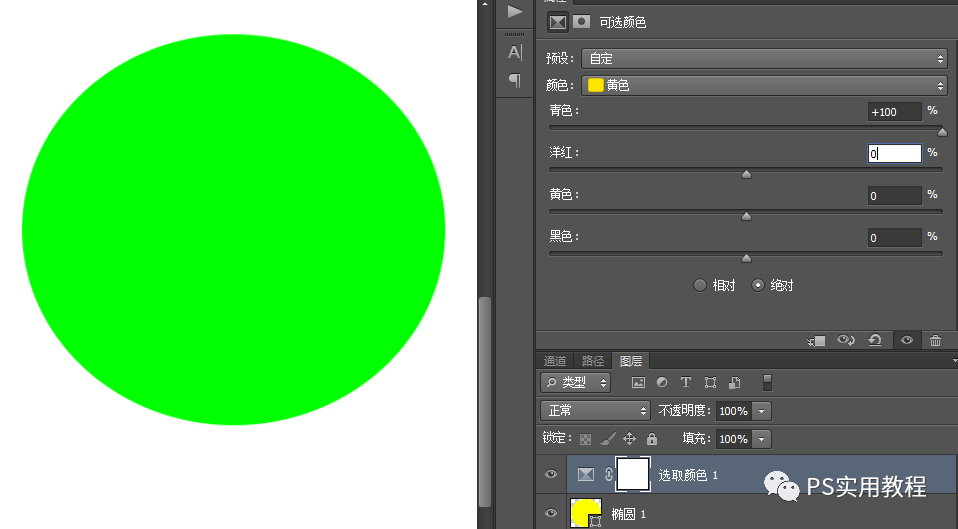
如果这个时候选择相对,那么无论怎么调节,颜色都不会变化;因为图中压根没有青色元素。
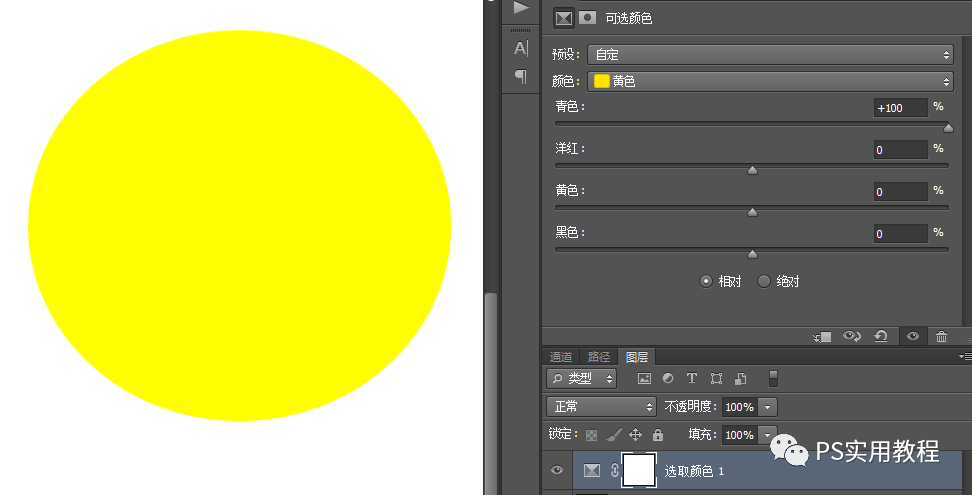
好了,到这里可选颜色的原理应该都有个大致的了解了。
4.现在开始调节出古铜色。先看一下当前的皮肤颜色组成应该是红色和黄色为主,所以可选颜色我们就要分别选红色和黄色。点击图层栏下标,左起第四个图标,点开最后的可选颜色;
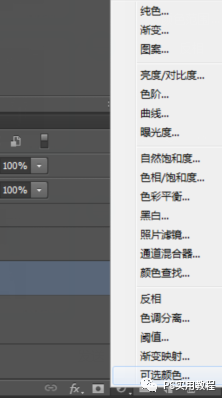
颜色选择红色,调节青色56%,洋红38%,黄色18%,绝对;
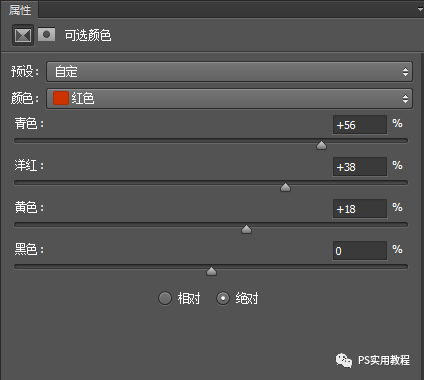
再点开一个可选颜色,颜色选择黄色,调节青色48%,洋红35%,黄色20%,绝对;

调节完成后,基础的古铜色系的暗肤色就出来了。

调亮一下反光区和范围,颜色选择白色,调节青色-52%,洋红-37%,黄色-19%,绝对;
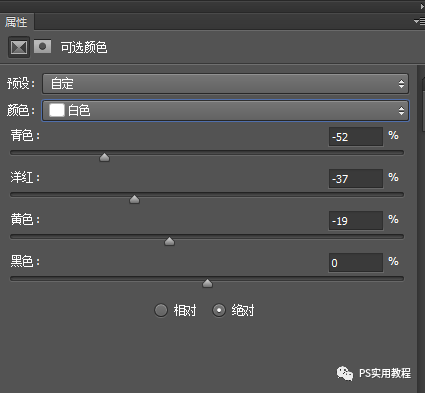
调节完后,古铜色皮肤的明暗部分基本都做好了。

5.用渐变映射对照片的暗部,中间调和亮部进行颜色调整,突出面部的金属质感;点击图层栏下标,左起第四个,渐变映射;渐变色选黑白;(图中暗部颜色将调整为最左边颜色,即黑色;图中中间调将调整为渐变段颜色;图层亮部将调整为最右边颜色,即白色)
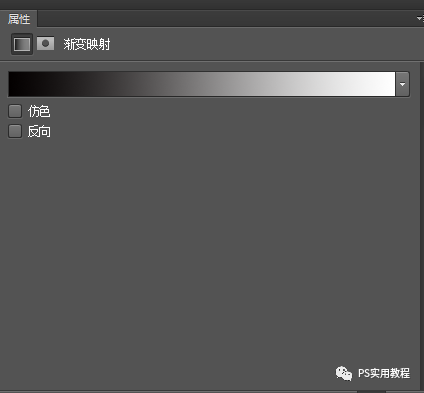
当然我们不是要把颜色调为黑白,只是要突出金属质感,所以我们要把渐变图层的叠加模式改为柔光,不透明度调节为64%;
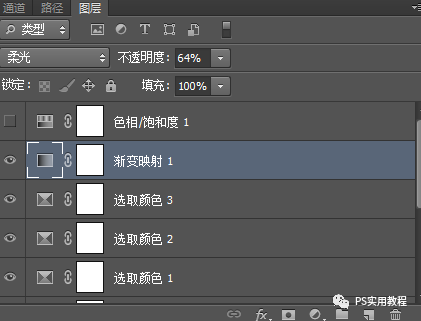
调节完后,如下图,金属质感就已经比较好了。
学习 · 提示
相关教程
关注大神微博加入>>
网友求助,请回答!